Win10不断闪屏刷新怎么办|Win10屏幕闪屏问题解决
来源:PE吧 作者:Bill 发布于:2023-01-07 17:50:51 浏览:3248
有些使用Win10系统的用户发现自己电脑出现了闪屏刷新的情况,而且是经常出现,非常影响用户体验,这篇文章是PE吧给遇到该问题的用户带来的Win10不断闪屏刷新解决方法。
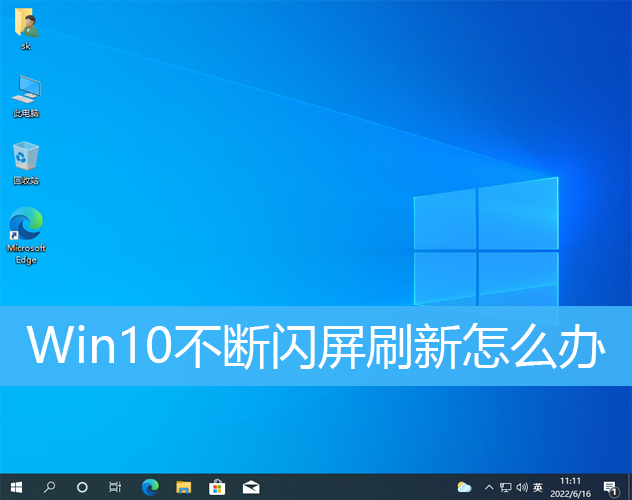
打开运行(Win+R)窗口,输入regedit命令,再按确定或回车键打开注册表编辑器
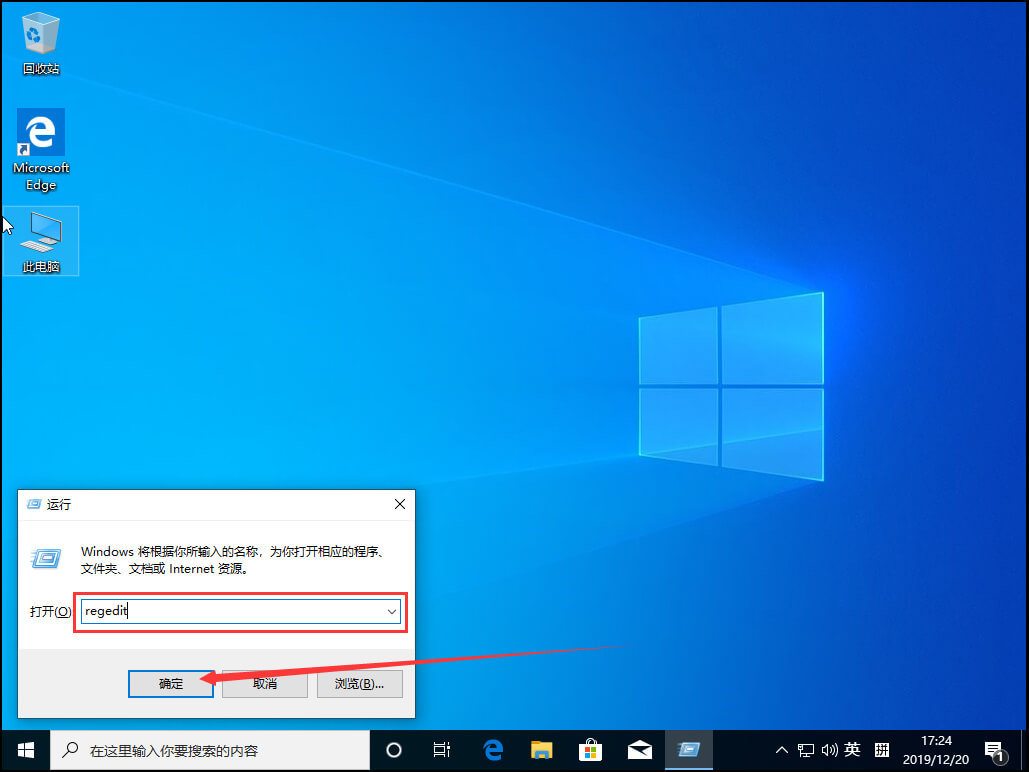
注册表编辑器窗口中,依次展开到以下路径:
HKEY_LOCAL_MACHINE\SYSTEM\CurrentControlSet\Control\GraphicsDrivers\DCI
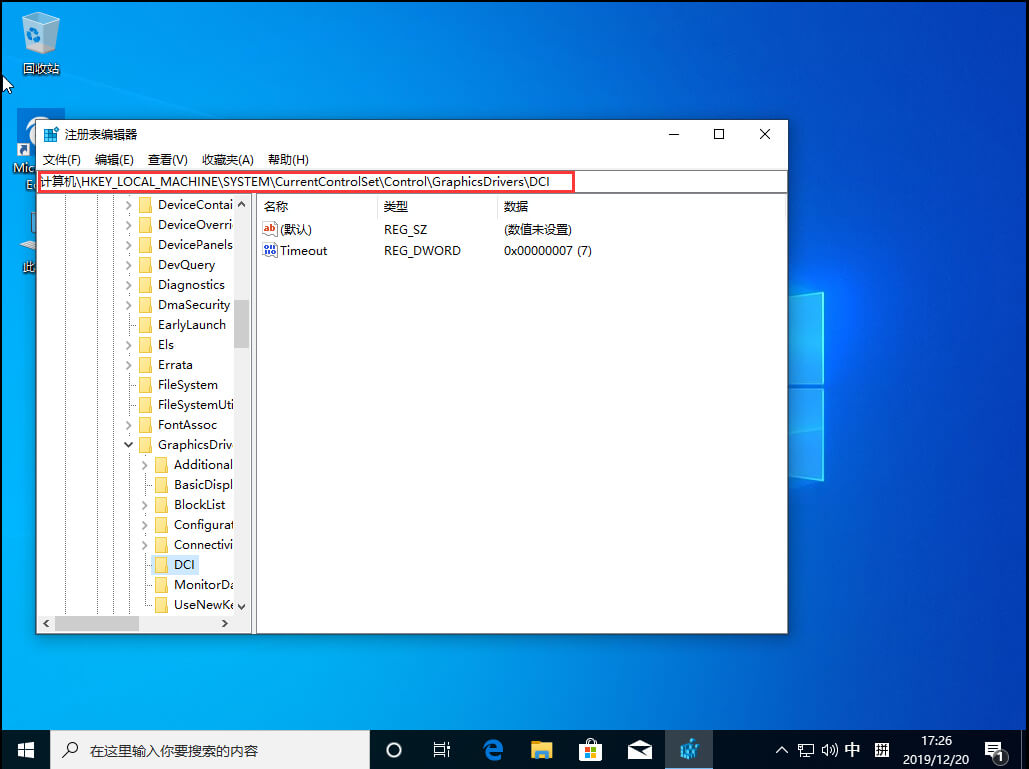
右键选取Timeout后,在打开的菜单项中,选择修改
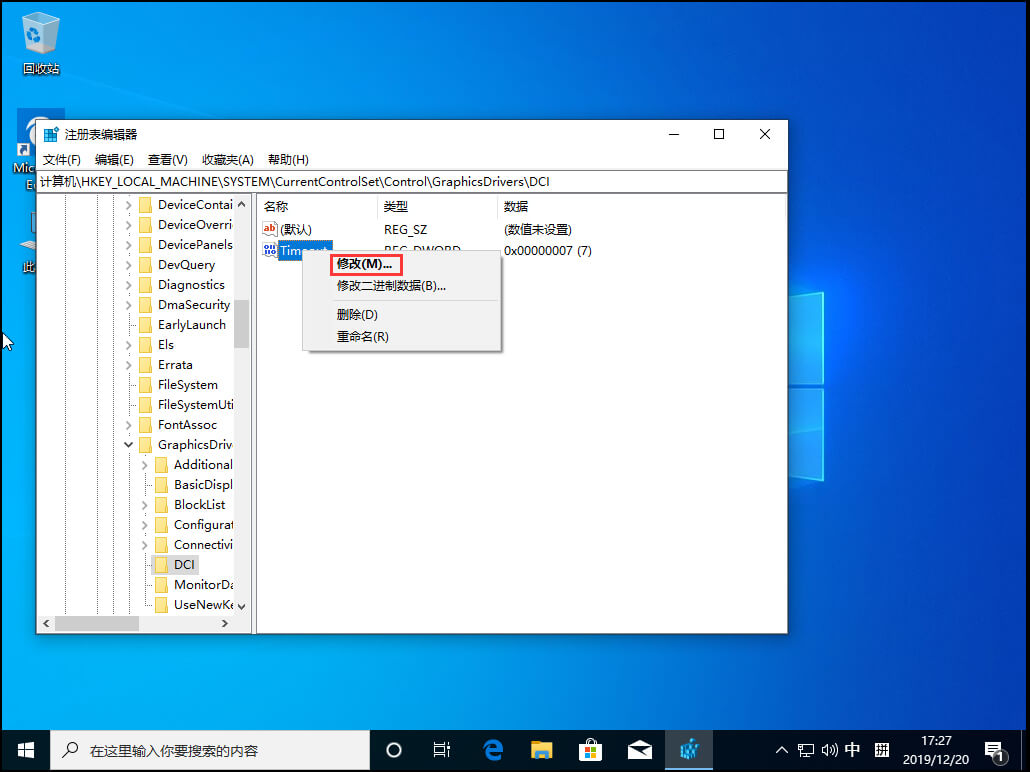
待编辑 DWORD (32 位)值窗口弹出后,将数值修改为0,点击确定,再重启设备就可以了
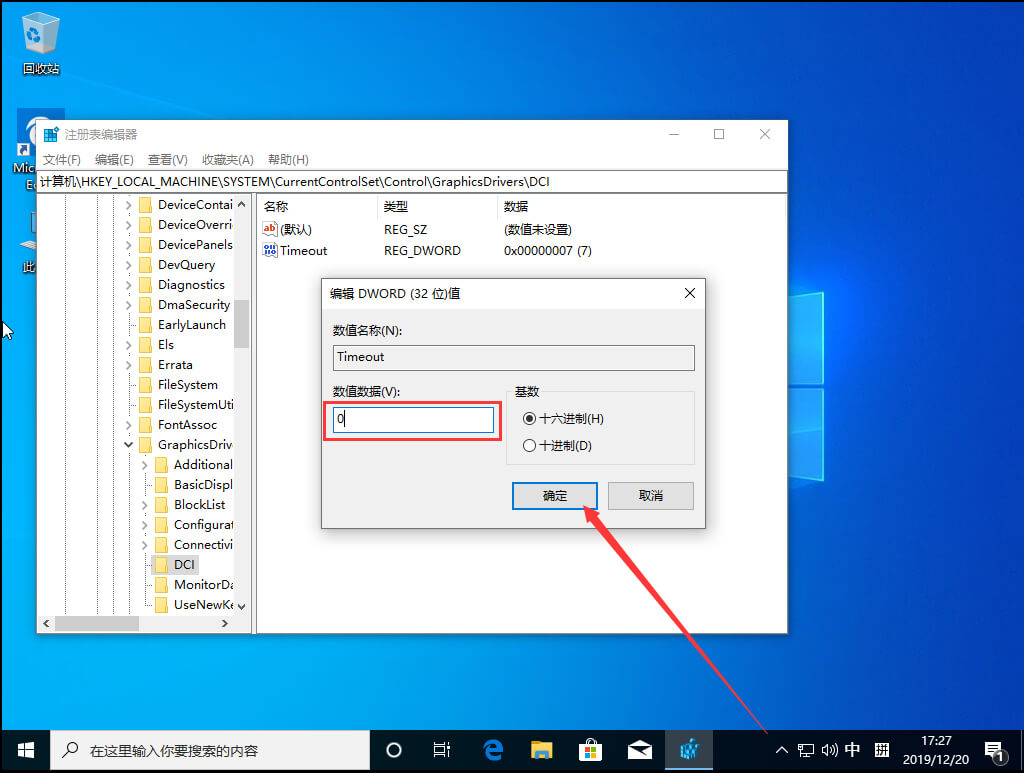
以上就是Win10不断闪屏刷新怎么办|Win10屏幕闪屏问题解决文章,如果大家也遇到了这样的问题,可以按照这篇文章的方法教程进行操作。要想了解更多Windows资讯,请继续关注PE吧。



